在现代工作环境中,效率提升是每个团队追求的目标,而制作一个精准的工作进度表则是实现这一目标的关键步骤之一。Excel作为一种强大的电子表格工具,因其灵活性和功能多样性,成为许多企业制定进度计划的首选。然而,很多用户在使用Excel制作工作进度表时,可能会感到困惑,不知道如何充分利用其功能来提升任务完成效率。这篇文章将帮助你深入理解如何使用Excel来创建高效的工作进度表,同时探讨如何通过改进流程和工具选择来最大化地提升效率。

📊 一、Excel中制作工作进度表的基本步骤
制作工作进度表是优化项目管理、提升任务完成效率的基础之一。Excel为此提供了丰富的功能,但要想发挥其最大潜力,首先需要掌握基本的操作步骤。
1. 确定项目任务和时间节点
在开始任何项目之前,明确项目的任务和时间节点是至关重要的。任务的清晰定义可以帮助团队成员理解各自的职责,并确保项目的顺利进行。
- 任务分解:将项目分成多个可管理的小任务。
- 设定时间节点:为每个任务设定一个具体的开始和结束时间。
下面是一个简单的任务与时间节点的示例表:
| 任务名称 | 开始时间 | 结束时间 | 负责人 |
|---|---|---|---|
| 任务A | 2023-11-01 | 2023-11-05 | 张三 |
| 任务B | 2023-11-06 | 2023-11-10 | 李四 |
| 任务C | 2023-11-11 | 2023-11-15 | 王五 |
通过这样的表格,团队可以直观地了解每个任务的进展情况和时间安排。
2. 使用Excel公式和条件格式
Excel的强大之处在于其公式和条件格式功能,这些功能可以帮助你自动化任务追踪和状态更新。
- 使用公式计算工期:通过公式自动计算每个任务的工期。例如,使用
=结束时间-开始时间+1来计算任务的总天数。 - 条件格式突出重点:利用条件格式可以让超期任务或即将到期的任务自动高亮显示,方便管理者快速识别出需要特别关注的部分。
- 示例:
- 如果某任务的结束日期早于今天,自动标记为红色。
- 如果某任务的结束日期在未来三天内,标记为黄色。
3. 数据可视化与甘特图
Excel提供了基础的数据可视化功能,帮助团队更直观地了解项目进度。
- 甘特图的创建:通过Excel的条形图功能,可以创建简单的甘特图,这种图表形式能够直观展示项目的时间轴和各个任务的进展。
- 图表更新:随着项目的推进,及时更新图表,以反映最新的进展和变化。
虽然Excel在功能上已经相当强大,但在数据分析和可视化方面, FineBI在线试用 提供了更为专业的解决方案。FineBI不仅可以帮助企业快速搭建面向全员的自助分析平台,还能在数据处理和共享方面大幅提升工作效率。
🔄 二、提升任务完成效率的进阶技巧
在掌握了Excel的基本使用方法后,进一步提升任务完成效率需要借助一些进阶技巧。这些技巧不仅能帮助你高效管理当前项目,还能在未来的项目中持续发挥作用。
1. 自动化任务管理
自动化是提升效率的关键,通过Excel的宏或其他自动化工具,可以减少重复性工作。
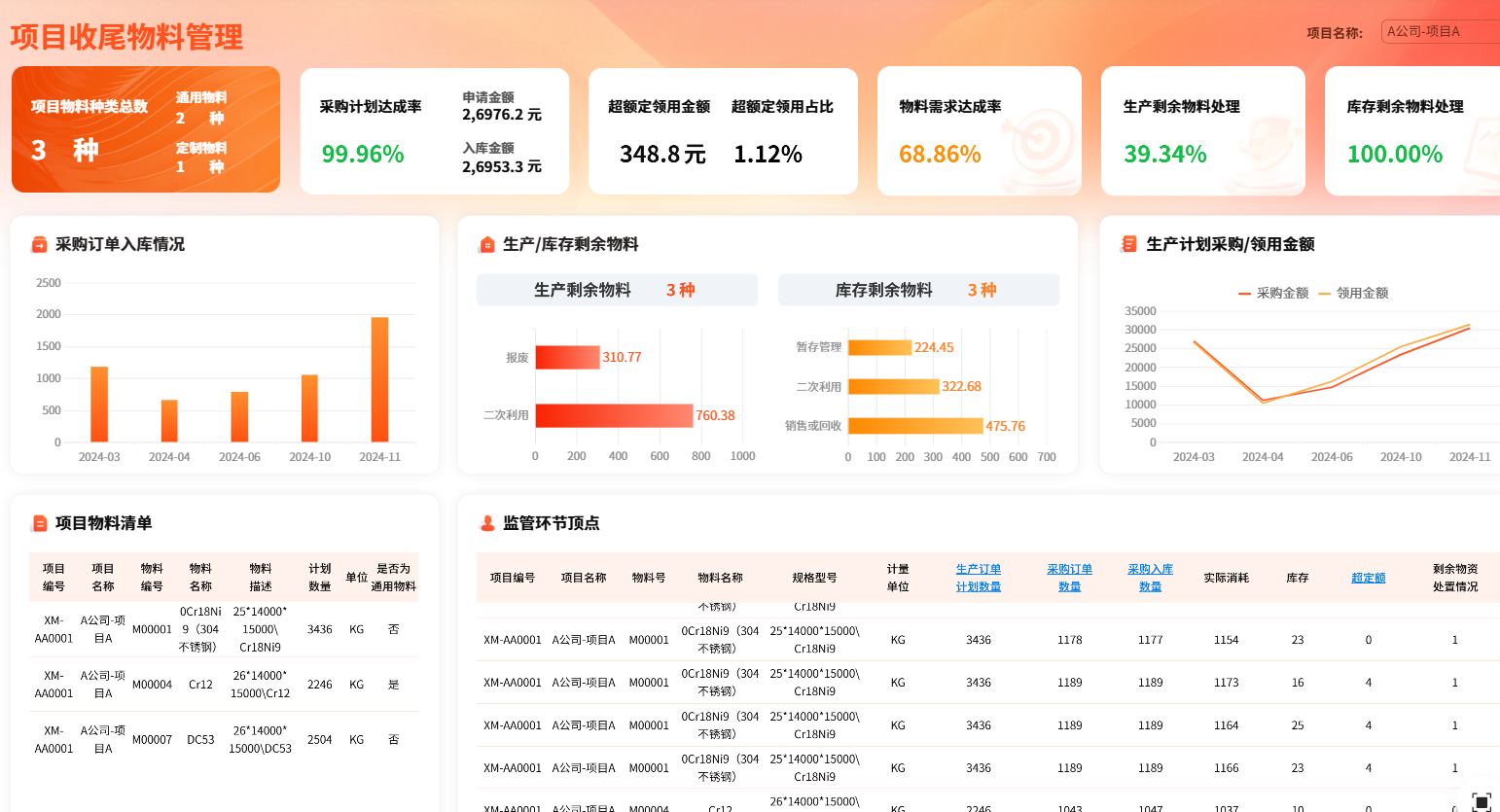
- 宏的录制和使用:通过录制宏,可以自动执行一些重复操作,如数据输入、格式设置等。
- 使用VBA编程:对于更复杂的任务,可以通过VBA编程来实现自动化。例如,自动生成和发送进度报告。
这种自动化不仅能节省时间,还能减少人为错误,提高数据的准确性。
2. 动态进度表的创建
相比于静态的进度表,动态进度表可以根据实际情况变化自动更新,提供更灵活的项目管理。
- 使用动态数据范围:通过Excel的动态数据范围功能,可以让进度表自动适应新增或减少的任务。
- 应用动态日期函数:通过使用TODAY()、NOW()等日期函数,实现进度表的自动更新。
- 示例动态范围应用:
- 创建一个任务列表,随着新任务的添加,范围自动扩展。
- 使用偏移函数调整图表数据源,确保图表始终显示最新数据。
3. 协同工作与共享
在团队项目中,协同工作是确保全员参与和信息共享的关键。
- Excel的共享功能:通过Excel的共享功能,可以让多个用户同时编辑同一份进度表,确保信息的一致性和实时更新。
- 云存储和在线协作:利用云服务(如OneDrive、Google Drive)进行文件存储和共享,便于异地团队成员访问和协作。
在协同工作方面,FineBI作为自助大数据分析平台,具备更为强大的数据共享与管理功能,已连续八年占据中国市场首位,特别适合数据驱动型企业的需求。
💡 三、常见问题与解决方案
在使用Excel制作工作进度表的过程中,用户可能会遇到各种问题。以下是一些常见问题及其解决方案,帮助你更好地应对挑战。
1. 数据准确性问题
数据不准确是影响进度表有效性的主要因素之一。
- 数据验证:通过Excel的数据验证功能,确保输入数据的准确性。例如,限制日期输入格式或数值范围。
- 公式检查:定期检查和测试公式,确保计算结果的正确性。
- 数据验证设置示例:
- 设置文本框只能输入日期格式的数据。
- 限制输入值在合理范围内,如工期不能为负数。
2. 版本控制与历史记录
多个版本的文件容易导致数据混乱,尤其是在多人协作的情况下。
- 版本控制:通过Excel的版本历史记录功能,可以查看和恢复到之前的版本,避免数据丢失。
- 命名规范:使用清晰的命名规则,如在文件名中包含日期或版本号,方便追溯和管理。
3. 表格复杂度与可读性
复杂的表格结构可能会降低表格的可读性,增加理解难度。
- 简化表格设计:通过使用分组、合并单元格等方式,简化表格的结构。
- 使用颜色编码:通过合理使用颜色区分不同类型的信息,提高可读性。
- 示例设计优化:
- 使用合并单元格展示汇总信息。
- 用不同颜色标记不同优先级的任务。
🔖 结论
通过以上方法,我们可以有效地利用Excel制作工作进度表,提升任务完成效率。无论是从基本的任务分解和时间节点设定,还是到进阶的自动化管理和协同共享,每一步都旨在帮助团队更好地实现项目目标。然而,对于更复杂的数据分析需求,FineBI作为一种专业的商业智能工具,可以提供更为强大的功能支持,帮助企业在数据驱动的时代中占据竞争优势。无论你是项目管理的新手还是老手,希望这篇文章能够为你提供实用的技巧和新思路。
参考文献
- 《Excel在项目管理中的应用》, 张伟, 机械工业出版社, 2020.
- 《商业智能:数据驱动的组织实践》, 李强, 清华大学出版社, 2019.
- 《数据可视化的艺术与科学》, 王敏, 电子工业出版社, 2018.
本文相关FAQs
📝 如何用Excel快速创建一个实用的工作进度表?
最近老板突然要求我提交一个项目进度表,说是为了更好地跟踪任务进展。然而,我平时很少用Excel进行这种复杂的表格操作。有没有大佬能分享一下,如何用Excel快速创建一个实用的工作进度表?尤其是能够方便地更新和查看任务状态的那种。急需帮助!

使用Excel创建工作进度表可能看起来复杂,但其实只要掌握几个关键技巧,就能轻松搞定。为了让你快速上手,我们从以下几个方面展开:
1. 设置表格结构: 首先,规划好Excel表格的基本框架。工作进度表通常包括以下列:任务名称、负责人、开始日期、结束日期、任务状态、优先级等。这样的结构可以方便地记录和查看任务的各个细节。
2. 使用条件格式: 条件格式是一项非常实用的功能,可以帮助你快速识别任务状态。比如,可以为“完成”“进行中”“待开始”等状态设置不同颜色,这样一眼就能看出任务的进展情况。
3. 自动计算日期: 利用Excel的公式功能,自动计算任务的持续时间。比如,可以在“结束日期”列输入公式 =结束日期-开始日期,这样就能自动得出任务的天数。
4. 函数和数据验证: 使用Data Validation来限制输入,确保数据的准确性。例如,可以为“任务状态”设置下拉菜单,只允许选择“完成”“进行中”“待开始”等选项。同时,利用IF函数把任务状态与日期关联起来,比如自动标记逾期任务。
5. 动态更新: 考虑使用Excel的表格功能(Insert > Table),这样在添加新的任务时,公式和格式会自动扩展,非常方便。在实际操作中,这种动态更新功能可以显著提升效率。
6. 视觉化: 如果想让进度表更具视觉冲击力,可以考虑使用Excel的图表功能,比如甘特图。虽然Excel本身没有直接的甘特图模板,但通过堆积条形图和一些格式调整,可以轻松实现。
通过以上步骤,Excel的工作进度表不仅可以实现任务跟踪,还能通过直观的方式展示数据,帮助团队提高工作效率。
🛠️ 如何优化Excel工作进度表的日常更新与管理?
每次更新Excel工作进度表时,总觉得麻烦,特别是当任务繁多时,容易出错。有没有什么方法可以简化这个过程?或者,有没有更好的工具推荐来替代Excel进行这样的管理?
在日常更新和管理Excel工作进度表时,效率和准确性是两个关键点。以下是一些优化建议:
1. 模板化处理: 将工作进度表模板化是一种有效降低重复劳动的方法。创建一个标准模板,涵盖常用的列和格式,这样每次新建表格时,只需直接复制模板。
2. 使用宏自动化: Excel的宏功能可以帮助你自动执行重复性任务,比如批量更新任务状态、自动生成报表等。通过录制宏或编写VBA代码,你可以显著减少手动操作的时间。
3. 数据链接: 如果工作进度表涉及多个项目或部门,可以通过数据链接的方式,将多张表格的数据汇总到一张总表中。这样,每次更新只需在子表中操作,总表会自动更新。
4. FineBI替代Excel: Excel在处理复杂数据时有其局限性,如果你的需求涉及大量数据分析、跨部门协作等,推荐尝试使用FineBI。作为一款领先的商业智能工具,FineBI不仅提供数据可视化和分析的强大功能,还支持自动化任务追踪和报表生成,更适合企业级应用。FineBI已连续八年在中国市场占有率第一,值得信赖。 FineBI在线试用 。
5. 协作工具结合: 考虑将Excel与协作工具结合,比如使用Office 365或Google Sheets的云功能,支持多人同时在线编辑与更新,实时共享信息,降低沟通成本。
通过以上方法,可以大幅提升Excel工作进度表的管理效率,减少出错机会,同时借助更先进的工具和技术,进一步优化工作流程。
📊 如何在Excel中实现工作进度的可视化展示?
老板对数据可视化很感兴趣,想让我在工作进度表中加入一些图表,以便更直观地展示项目进展。我该如何在Excel中实现这种可视化展示?有没有什么简单易用的技巧?
在Excel中实现工作进度的可视化展示,可以通过图表和条件格式来达到。以下是一些简单易用的技巧:
1. 条形图和柱形图: 条形图和柱形图是展示任务进展的有效工具。可以为每个任务创建一个进度条,展示完成百分比。通过调整图表的颜色和格式,可以让信息更加直观。
2. 甘特图: 虽然Excel没有直接支持甘特图,但通过堆积条形图可以间接实现。将任务的开始日期和持续时间转换为堆积条形图的两个数据系列,通过调整格式,就能得到一个简易版的甘特图。
3. 使用条件格式: 条件格式不仅能用于单元格,还可以用于图表。设定不同的颜色条件,比如任务完成率超过80%显示绿色,50%-80%显示黄色,低于50%显示红色。
4. 数据透视表: 数据透视表是Excel中一项强大的工具,用于将数据进行多维度的分析和展示。通过拖拽不同的字段,可以快速生成各种分析报表,并结合图表功能,实现动态数据可视化。
5. Sparkline微图: 在单元格中嵌入Sparkline微图,可以在不占用过多空间的情况下,展示趋势和变化情况,非常适合用于展示任务进度。
6. 组合图表: 在一个图表中结合多种类型,比如折线图和柱形图的组合,可以同时展示多个维度的数据。
通过这些技巧,不仅能让Excel工作进度表更加美观,还能帮助团队和领导更直观地理解项目进展,有效支持决策。

